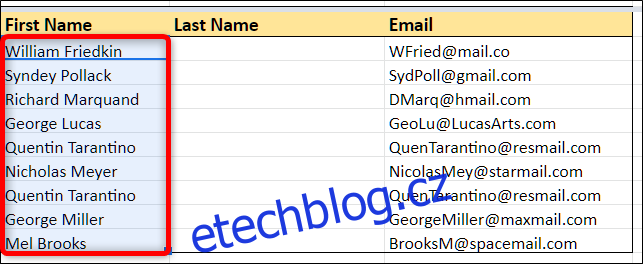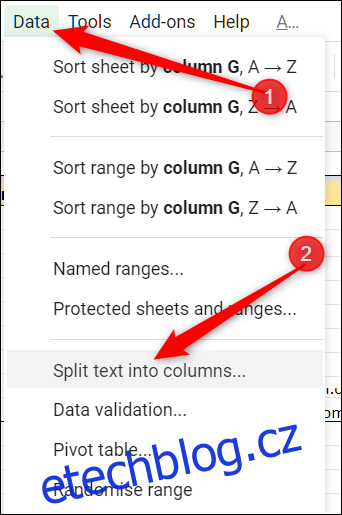Často potřebujete rozdělit obsah buňky v tabulce, která je oddělena čárkou nebo mezerou, jako je jméno a příjmení kontaktu. Naštěstí Tabulky Google poskytují jednoduchý a přímočarý přístup k práci se sloučenými datovými sadami.
Jak rozdělit text v Tabulkách Google
Spusťte prohlížeč, otevřete a Tabulky Google dokumentu a vyberte všechny buňky, které chcete rozdělit.
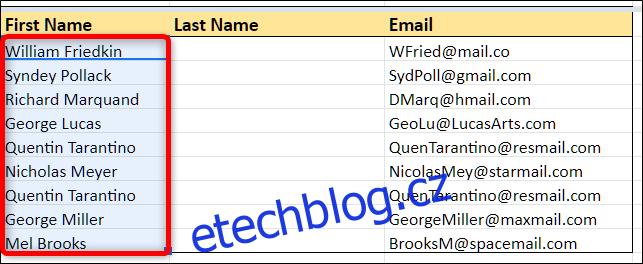
Upozornění: Ujistěte se, že buňky napravo již neobsahují data. Tato funkce přepíše tyto buňky bez jakéhokoli varování.
Dále klikněte na Data > Rozdělit text do sloupců.
Klikněte na rozevírací nabídku a ze seznamu možností oddělovače vyberte „Mezerník“.
Data jsou okamžitě oddělena a umístěna do sloupce vedle originálu.
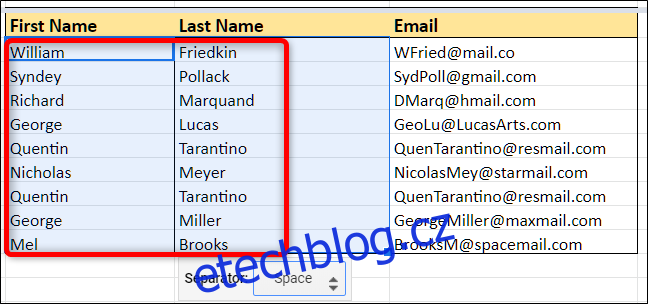
Pokud jsou vaše data oddělena něčím jiným, než jsou uvedené možnosti, nemějte obavy. K zadání libovolného znaku můžete použít volbu „Vlastní“.
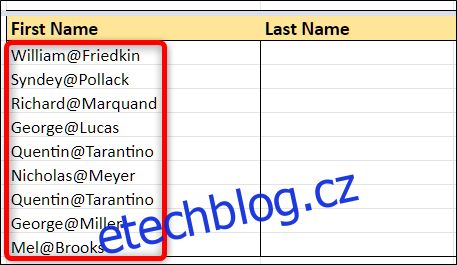
Při výběru oddělovače z rozbalovací nabídky vyberte místo toho „Vlastní“.
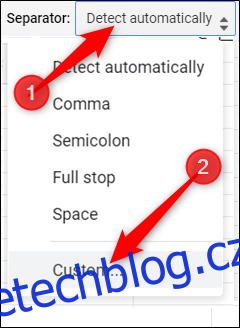
Poté do poskytnutého textového pole zadejte znak(y)*, kterými chcete ve svých datových sadách oddělit.

*Jednou výhradou k této metodě je nemožnost oddělit data, pokud obsahují dva různé znaky. K tomu budete muset použít vestavěnou funkci SPLIT Sheet, kterou pokryjeme níže.
Voila! Vlastní oddělovač odstranil všechny výskyty znaku „@“ ve vašich buňkách.
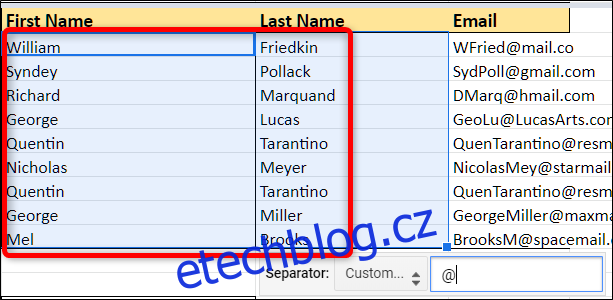
Jak rozdělit text pomocí funkce Rozdělit
Zatímco předchozí funkce umožňuje zadat pouze přesný oddělovač k oddělení, funkce SPLIT umožňuje zadat libovolný počet z nich pro datovou sadu. Řekněme například, že vaše data jsou e-mailová adresa a chcete uživatelské jméno, subdoménu a doménu nejvyšší úrovně extrahovat do tří sloupců.
Vyberte prázdnou buňku, napište =SPLIT(G14, „@.“), kde „G14“ je počáteční buňka. Stiskněte Enter.
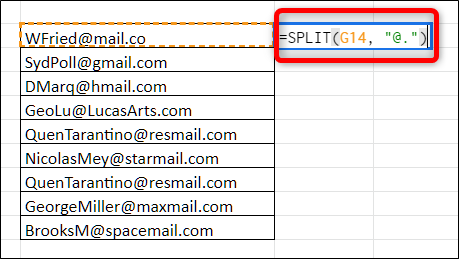
Ve výchozím nastavení je každý znak oddělovače v uvozovkách posuzován samostatně, na rozdíl od předchozí metody, která by hledala „@“. v řetězci a vrátí nezměněnou datovou sadu.
Poté poklepejte na modrý čtverec a použijte tuto funkci na zbývající buňky.
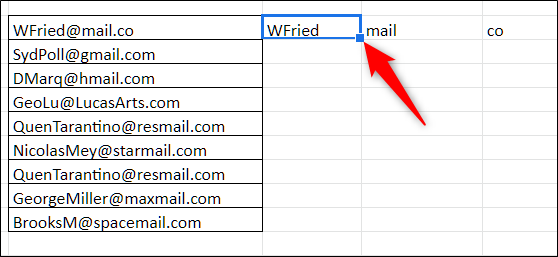
Funkce dělá své kouzlo a úhledně odstraňuje oddělovače z vašich dat.
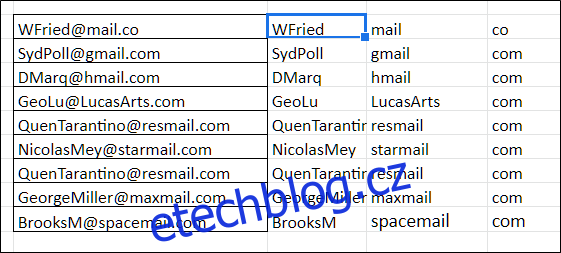
To je vše. Nyní můžete využít rozdělovací sílu Tabulek Google k rozdělení dat do různých buněk v tabulce.